RAID卡配置说明
raid 配置流程

raid 配置流程RAID,即Redundant Array of Independent Disks(独立冗余磁盘阵列),是一种数据存储技术,能提供更高的数据可用性和更高的性能。
在RAID中,多个硬盘组成一个数组,通过不同的组合方式,实现数据的冗余备份和/或性能的提升。
以下是RAID配置的流程:第一步:选择合适的RAID级别RAID有多种级别,从简单的RAID 0到更高级的RAID 5、RAID 6和RAID 10。
每种级别都有不同的特点和用途,因此在配置RAID之前,需要根据实际需求选择合适的级别。
RAID 0:提升性能,不提供冗余备份。
RAID 1:提供数据冗余备份,但不提升性能。
RAID 5:提供数据冗余备份和性能提升。
至少需要3块硬盘。
RAID 6:提供更高的数据冗余备份和性能提升。
至少需要4块硬盘。
RAID 10:提供最高级别的数据冗余备份和性能提升。
至少需要4块硬盘,通常需要更多。
第二步:选择硬盘选择合适的硬盘是配置RAID的关键。
硬盘的类型、大小、速度和容量都会影响RAID的性能和可用性。
硬盘类型:RAID可以使用机械硬盘(HDD)或固态硬盘(SSD)。
SSD的速度比HDD更快,但成本更高。
如果需要更高的性能,可以考虑使用SSD。
硬盘大小:选择合适的硬盘大小可以最大化使用存储空间。
如果使用不同大小的硬盘,RAID将以最小的硬盘为基准,这可能导致存储空间的浪费。
硬盘速度:硬盘速度也会影响RAID的性能。
选择速度较快的硬盘可以提高RAID的速度。
通常,选择具有更高转速和更大缓存的硬盘可以提高RAID的性能。
第三步:安装软件或硬件RAID安装软件或硬件RAID可以实现RAID的配置。
软件RAID通过主机的CPU来处理RAID操作,而硬件RAID则使用专用RAID卡。
硬件RAID通常提供更高的性能,但成本更高。
在安装RAID之前,需要确保计算机或服务器中有足够的空间来安装RAID卡或空闲SATA端口。
adaptec RAID卡Raid 配置

Adaptec Raid 卡Raid 配置步骤进入Raid(阵列) BIOS1.出现下面提示时按<Ctrl><A>2.选择Container Configuration Utility按回车配置一、Initialize Drives(初始化硬盘)硬盘所有数据将丢失,如果硬盘有数据,请不要重配 RAID。
二、Create Container(配置RAID)一、初始化硬盘1.移动光标到第三项(Initialize Drives)。
注意:此项操作仅限于新硬盘(新机器),或没有重要数据,将删除硬盘上所有数据2.您机器上的硬盘将在下面界面的左列显示,按Insert键 <键盘上的插入键 > 依此将要配置RAID硬盘插入到右列。
插入完硬盘后,回车。
3.敲Y键确认。
二、Creating a RAID 5 Container1.移动光标到Create Container按回车。
2.您机器上的硬盘将在下面界面的左列显示,按Insert键 <键盘上的插入键 > 依此将要配置RAID硬盘插入到右列。
插入完硬盘后,回车。
3.选择RAID 5按回车。
4.给阵列起个名!5.回车确认您的RAID容量大小。
否则输入您想设定的尺存。
6.回车选定磁盘空间单位。
7.回车接受默认,或更改后回车继续。
8.按Y或N,建议Y。
9.回车接受默认,或更改后回车继续。
10.回车接受默认,或更改后回车继续。
11.回车保存设置。
12.按任意键继续。
这句话的意识是服务器将几块硬盘条带化成为一块逻辑盘。
观看上面配置结果观看上面配置的结果1.移动光标到Manage Containers回车。
2.选中您刚才配置的阵列,按回车。
(注:您可以重复上面的步骤配置几个RAID逻辑盘。
)3.观看所配RAID的条带化情况,图示为SCRUB 41%,直到这里OK之前,服务器不具有容错功能,此时如果硬盘坏或拔出硬盘,将会破坏RAID信息,导致意想不到的错误。
LSI系列芯片Raid卡配置方法、管理手册

LSI系列芯⽚Raid卡配置⽅法、管理⼿册说明本⼿册适⽤于LSI芯⽚Raid卡包括但不限于Inspur 2008/2108 Raid卡、LSI 9240/9260/9261/ 9271 等Raid卡。
不同型号的Raid卡在某些功能上的⽀持性不同(例如Inspur2008 Raid卡需要有授权才⽀持Raid5),具体因您的配置⽽定。
Raid配置与管理服务器开机⾃检到浪潮logo画⾯后,下⼀步就会进⼊Raid卡⾃检过程,此时显⽰器上会出现Ctrl -H提⽰,如下图:按下Ctrl -H组合键后,⾃检完成就会进⼊Raid卡配置界⾯,如下图。
在这⾥可以看到Raid卡的型号和Firmware固件版本,点击【Start】按钮进⼊Raid 卡主页。
Raid卡⾸页叫作WebBIOS,如下图。
左侧是功能菜单,右侧可以看到所有物理磁盘,本例安装了4块500G硬盘,后⾯所有的配置都可以在这⾥完成!Raid0配置⽅法Raid0的配置过程与Raid1⼤致相同,唯⼀不同是在选择Raid级别这⼀步选择Raid0即可。
具体步骤请参考下⼀节友情提⽰:Raid0虽然可以⼤幅提⾼读写性能,但是有数据丢失风险,请您慎重考虑!Raid1配置⽅法在WebBIOS主页点击【Configuration Wizard】,打开配置向导选择【Add Configuration】,点击【Next】下⼀步选择【Manual Configuration】,点击【Next】下⼀步左侧⽅框内可以看到所有未使⽤的硬盘。
因为要做Raid1,我们选择前两块,然后点击下⽅的【Add to Array】将其加⼊到右侧⽅框内。
点击【Accept DG】,创建磁盘组点击【Next】下⼀步点击【Add to SPAN】,将刚才创建好的磁盘组加⼊到右侧⽅框内点击【Next】下⼀步阵列参数配置:第⼀个参数”Raid Level”选择Raid1,其余保持默认最后⼀个参数”Select Size”输⼊阵列容量⼤⼩,最⼤值可参考右侧绿字提⽰(其中R0代表做Raid0最⼤容量,R1代表做Raid1最⼤容量),完成后点击【Accept】弹出的任何提⽰均选择【yes】回到配置页⾯,点击【Next】下⼀步点击【Accept】配置完成!提⽰保存,选择【yes】(依Raid卡型号不同,有些可能没有此功能,如没有请跳过此步)提⽰SSD缓存,选择【Cancel】提⽰初始化,选择【yes】正在初始化,能看到百分⽐进度条(速度较快,可能⼀闪⽽过)初始化完成!点击【Home】返回⾸页阵列配置完成!Raid1状态显⽰”Optimal”表⽰正常,Drives显⽰两块硬盘绿⾊Online正常,如果还有其它未使⽤的硬盘,会在unconfigured Drives下⾯蓝⾊显⽰。
DELL服务器RAID卡安装配置步骤
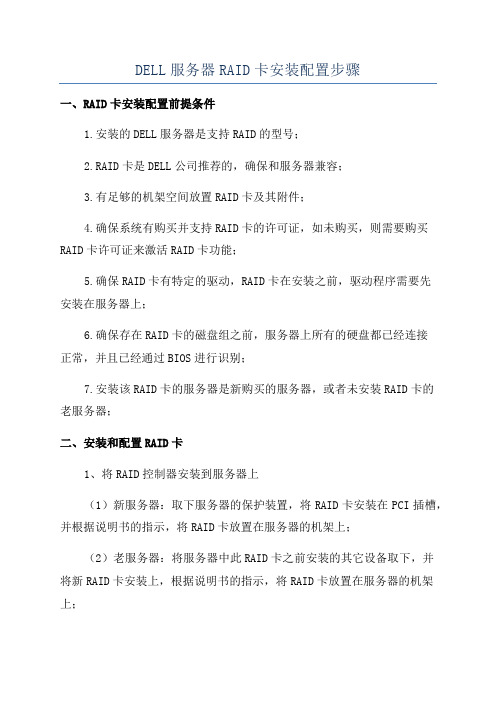
DELL服务器RAID卡安装配置步骤
一、RAID卡安装配置前提条件
1.安装的DELL服务器是支持RAID的型号;
2.RAID卡是DELL公司推荐的,确保和服务器兼容;
3.有足够的机架空间放置RAID卡及其附件;
4.确保系统有购买并支持RAID卡的许可证,如未购买,则需要购买RAID卡许可证来激活RAID卡功能;
5.确保RAID卡有特定的驱动,RAID卡在安装之前,驱动程序需要先
安装在服务器上;
6.确保存在RAID卡的磁盘组之前,服务器上所有的硬盘都已经连接
正常,并且已经通过BIOS进行识别;
7.安装该RAID卡的服务器是新购买的服务器,或者未安装RAID卡的
老服务器;
二、安装和配置RAID卡
1、将RAID控制器安装到服务器上
(1)新服务器:取下服务器的保护装置,将RAID卡安装在PCI插槽,并根据说明书的指示,将RAID卡放置在服务器的机架上;
(2)老服务器:将服务器中此RAID卡之前安装的其它设备取下,并
将新RAID卡安装上,根据说明书的指示,将RAID卡放置在服务器的机架上;
2、按说明书要求,将RAID卡上的电源和相应的线路连接到服务器上,确保RAID卡已经连接正常;
3、设置BIOS引导
(1)按服务器说明书要求,进入服务器BIOS设置界面,并设置服务
器的RAID引导方式,并将RAID控制器设置成“开启”的状态;。
RAID详细操作文档

目录一、RAID简介 .....................................................................................................错误!未定义书签。
二、RAID选取说明...............................................................................................错误!未定义书签。
三、RAID控制卡BIOS下察看RA ID配置及作Rebuild..........................................错误!未定义书签。
四、LSI RAID卡B IOS控制界面底下配置阵列 .......................................................错误!未定义书签。
五、LSI RAID卡配置热备硬盘.............................................................................错误!未定义书签。
六、如何设置SC SI BIOS .......................................................................................错误!未定义书签。
七、常见机箱LC D显示屏显示代码对应信息详解..................................................错误!未定义书签。
八、RAID术语汇编...............................................................................................错误!未定义书签。
如何设置RAID卡的配置

如何设置RAID卡的配置注意:4系列RAID卡应用ServerGuide CD 6.0.2以上版本或RAID Support CD 配置。
配置步骤:(以Setrver Guide CD 6.0.2为例 )1. 用Server Guide CD启动服务器2. 选择Run Setup Programs and Configure Hardware,选择操作系统,按Next 继续3. 选择Customer,按Next 继续4. 选择Configure ServerRaid adapter,按Next 继续5. 出现Raid卡初始化窗口,稍等片刻,会出现ServerRaid Manager 窗口(图1)6. 右击Controller 1,选择Create Arrys (图2)7. 若选择Express configuration for controller 1,则自动完成配置。
本例选择Custom configuration for controller 1,按Next 继续。
8. 双击左窗口中要加入阵列中的硬盘,按Next 继续。
9. 设定逻辑盘(图5),通过游标选择逻辑盘大小。
Raid level--选择Raid级别Add --增加逻辑盘10. 选择Apply (图6)11. 点Yes,确定配置(图7)12. 配置完成。
如果是3系列的阵列卡,也可以参照上面的步骤配置。
>>>如何从ServerGuide光盘导出相关驱动?适用机型:所有服务器文档内容:问题描述如何从ServerGuide光盘导出相关驱动?详细信息Serverguide又叫setup&installation光盘,是IBM配备给X服务器win2000/win2003操作系统的驱动光盘,注意:光盘里没有linux或unix的驱动。
官方网站也有下载,链接如下:https:///systems/support/supportsite.wss/docdisplay?ln docid=SERV-GUIDE&brandind=5000008安装方法:将ISO文件下载后直接烧录镜象即可,不用解压。
LSIMegaRAIDMR92408i卡配置RAID5操作手册

LSI MegaRAID MR9240-8i 卡配置RAID5操作手册相关学问:raid0:至少需要 2 个硬盘,优点:速度最快,容量最大;缺点:一个硬盘特别,全部数据都特别,安全性低;raid1:需要 2 个硬盘,优点:安全性最高;缺点:速度相当于 1 个硬盘速度,容量为 1个硬盘大小;raid5:至少需要 3 个硬盘,优点:安全性高,相对 raid0 兼顾最快的速度和安全性,允许 1 个硬盘特别,容量和速度都为 n-1;raid6:至少需要 4 个硬盘,优点:相对 raid5 安全性高,允许 2 个硬盘特别,容量和速度都是 n-2;raid10:至少需要 4 个硬盘,优点:兼顾了 raid0 和 raid1 优点,安全性高,速度快,允许 n/2 个硬盘特别,容量为 n/2,读取速度为 n,写入速度 n/2;JBOD:其类似 raid0,当只有 1 个硬盘时,则需设置为 JBOD,而不能使用 raid0 设置 1 个硬盘.操作步骤:1.启动主机,先按 F2 进入设置主板的 boot 启动为你的阵列卡,然后重启主机,按 ctrl+H 即可进入 WebBios 阵列卡设置:2.选择阵列卡的适配器,点击 Start 确定进入下一步,3.点击左边栏 Drives,可以看到物理硬盘设备信息,这里显示 4 个 ssd 硬盘, 没有任何相关设置,可以对它们设置 raid 组合方案;点击左边栏的 Configuration Wizard,进入添加 raid 方案设置,4.假设已存在旧的raid 方案需要去除的,则先选择Clear Configuration 选项去除,再选 New Configuration 建 raid 即可; 假设已存在 raid 方案且还需要保存的,则选择 Add Configuration 添加设置即可;这里选择手动设置,Manual Configuration5.在左边栏中选择需要组合的硬盘设备,按Add To Array 添加到右边栏分组中;留意:完成时需要在右边栏按Accept DG,再按Next,否则假设直接按Next 是无法进入下一步的.4 块硬盘组成磁盘组Driver Group16.在左边栏点击 Add to SPAN 添加到右边栏,然后再按 Next 下一步7.在这里,可以设置选择 RAID5 方案; Accept 承受系统自动形成Virtual Drivers : VD0连续NEXT点击ACCEPT 承受。
raid卡使用说明书
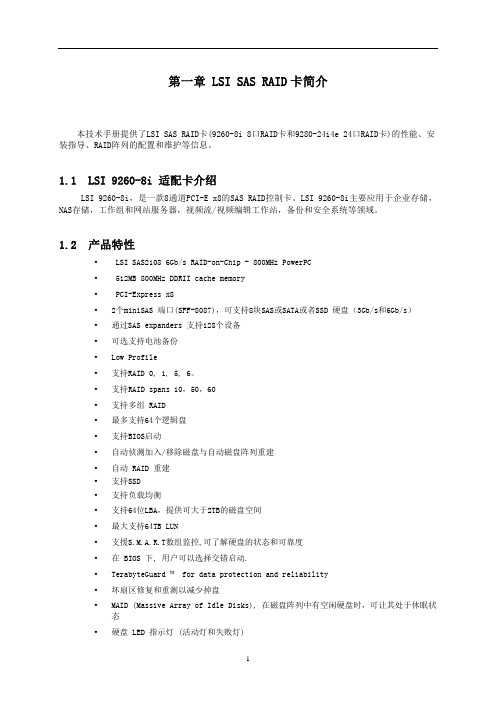
第一章 LSI SAS RAID卡简介本技术手册提供了LSI SAS RAID卡(9260-8i 8口RAID卡和9280-24i4e 24口RAID卡)的性能、安装指导、RAID阵列的配置和维护等信息。
1.1 LSI 9260-8i 适配卡介绍LSI 9260-8i,是一款8通道PCI-E x8的SAS RAID控制卡。
LSI 9260-8i主要应用于企业存储,NAS存储,工作组和网站服务器,视频流/视频编辑工作站,备份和安全系统等领域。
1.2 产品特性• LSI SAS2108 6Gb/s RAID-on-Chip - 800MHz PowerPC• 512MB 800MHz DDRII cache memory•PCI-Express x8•2个miniSAS 端口(SFF-8087),可支持8块SAS或SATA或者SSD 硬盘(3Gb/s和6Gb/s)•通过SAS expanders 支持128个设备•可选支持电池备份•Low Profile•支持RAID 0, 1, 5, 6。
•支持RAID spans 10,50,60•支持多组 RAID•最多支持64个逻辑盘•支持BIOS启动•自动侦测加入/移除磁盘与自动磁盘阵列重建•自动 RAID 重建•支持SSD•支持负载均衡•支持64位LBA,提供可大于2TB的磁盘空间•最大支持64TB LUN•支援S.M.A.R.T数组监控,可了解硬盘的状态和可靠度•在 BIOS 下, 用户可以选择交错启动.•TerabyteGuard ™ for data protection and reliability•坏扇区修复和重测以减少掉盘•MAID (Massive Array of Idle Disks), 在磁盘阵列中有空闲硬盘时,可让其处于休眠状态•硬盘 LED 指示灯 (活动灯和失败灯)•Email 通知•SNMP 远程管理•警报器提示硬盘状态/阵列状态•Enclosure Management 支持 SES 和 SPGIO•Intelli-VRM™ (Intelligent Virtual RAID Management)•在线扩容 (OCE) 和在线RAID迁移(OLRM)•提供快速以及后台初始化,使磁盘阵列可以立刻使用•支持直写和回写•Web GUI RAID 管理工具 (local and remote monitoring)•SHI (Drive analysis driven from S.M.A.R.T)•Windows (2000, XP, x64, 2003, 2008,2008R2, Vista (32 and 64Bit), Linux (Fedora Core, Red Hat Enterprise / CentOS, SuSE), Mac OS X 10.4.x and above,FreeBSD , Linux Open Source1.3 RAID概念及术语在描述LSI 9260-8i适配卡的时候经常用到以下概念和术语。
perch710miniraid卡配置手册
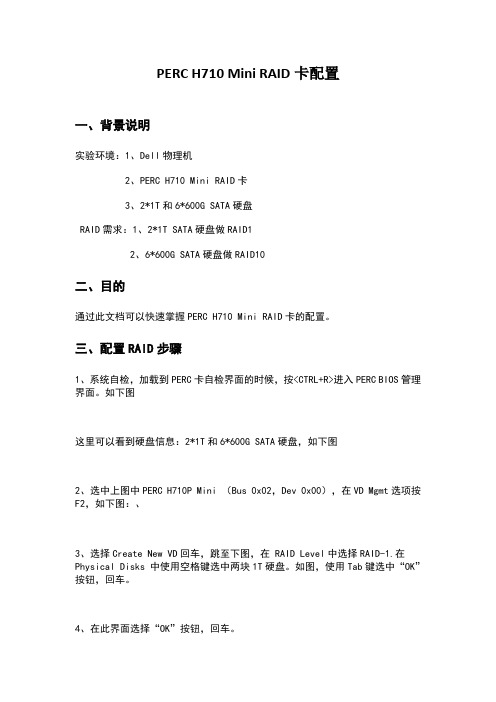
PERC H710 Mini RAID卡配置一、背景说明实验环境:1、Dell物理机2、PERC H710 Mini RAID卡3、2*1T和6*600G SATA硬盘RAID需求:1、2*1T SATA硬盘做RAID12、6*600G SATA硬盘做RAID10二、目的通过此文档可以快速掌握PERC H710 Mini RAID卡的配置。
三、配置RAID步骤1、系统自检,加载到PERC卡自检界面的时候,按<CTRL+R>进入PERC BIOS管理界面。
如下图这里可以看到硬盘信息:2*1T和6*600G SATA硬盘,如下图2、选中上图中PERC H710P Mini (Bus 0x02,Dev 0x00),在VD Mgmt选项按F2,如下图:、3、选择Create New VD回车,跳至下图,在 RAID Level中选择RAID-1.在Physical Disks 中使用空格键选中两块1T硬盘。
如图,使用Tab键选中“OK”按钮,回车。
4、在此界面选择“OK”按钮,回车。
5、在 RAID Level中选择RAID-10.在Physical Disks 中使用空格键选中六块600G硬盘。
如图,使用Tab键选中“OK”按钮,回车。
如图:6、在此界面选择“OK”按钮,回车。
7、做完RAID后的结果如图:8、可使用Ctrl+N快捷键来切换从VD Mgmt——PDMgmt——Ctrl Mgmt——Properties。
PD Mgmt界面如图,四、清除RAID步骤。
1、选中上图中PERC H710P Mini (Bus 0x02,Dev 0x00),在VD Mgmt选项按F2,选中Clear Config选项。
如下图:2、确定删除,点击yes。
3、删除后的界面如下图。
PERC H710 Mini RAID卡配置手册

PERC H710 Mini RAID卡配置一、背景说明实验环境:1、Dell物理机2、PERC H710 Mini RAID卡3、2*1T和6*600G SATA硬盘RAID需求:1、2*1T SATA硬盘做RAID12、6*600G SATA硬盘做RAID10二、目的通过此文档可以快速掌握PERC H710 Mini RAID卡的配置。
三、配置RAID步骤1、系统自检,加载到PERC卡自检界面的时候,按<CTRL+R>进入PERC BIOS管理界面。
如下图这里可以看到硬盘信息:2*1T和6*600G SATA硬盘,如下图2、选中上图中PERC H710P Mini (Bus 0x02,Dev 0x00),在VD Mgmt选项按F2,如下图:、3、选择Create New VD回车,跳至下图,在 RAID Level中选择RAID-1.在Physical Disks 中使用空格键选中两块1T硬盘。
如图,使用Tab键选中“OK”按钮,回车。
4、在此界面选择“OK”按钮,回车。
5、在 RAID Level中选择RAID-10.在Physical Disks 中使用空格键选中六块600G硬盘。
如图,使用Tab键选中“OK”按钮,回车。
如图:6、在此界面选择“OK”按钮,回车。
7、做完RAID后的结果如图:8、可使用Ctrl+N快捷键来切换从VD Mgmt——PDMgmt——Ctrl Mgmt——Properties。
PD Mgmt界面如图,四、清除RAID步骤。
1、选中上图中PERC H710P Mini (Bus 0x02,Dev 0x00),在VD Mgmt选项按F2,选中Clear Config选项。
如下图:2、确定删除,点击yes。
3、删除后的界面如下图。
浪潮服务器RAID配置方法
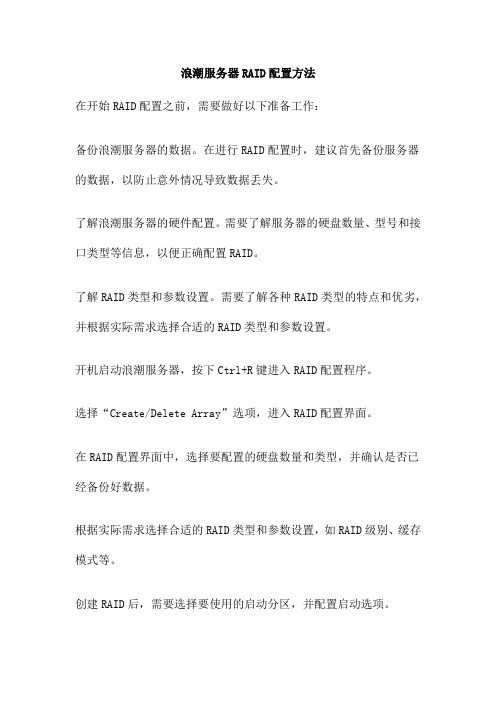
浪潮服务器RAID配置方法在开始RAID配置之前,需要做好以下准备工作:备份浪潮服务器的数据。
在进行RAID配置时,建议首先备份服务器的数据,以防止意外情况导致数据丢失。
了解浪潮服务器的硬件配置。
需要了解服务器的硬盘数量、型号和接口类型等信息,以便正确配置RAID。
了解RAID类型和参数设置。
需要了解各种RAID类型的特点和优劣,并根据实际需求选择合适的RAID类型和参数设置。
开机启动浪潮服务器,按下Ctrl+R键进入RAID配置程序。
选择“Create/Delete Array”选项,进入RAID配置界面。
在RAID配置界面中,选择要配置的硬盘数量和类型,并确认是否已经备份好数据。
根据实际需求选择合适的RAID类型和参数设置,如RAID级别、缓存模式等。
创建RAID后,需要选择要使用的启动分区,并配置启动选项。
确认所有配置信息无误后,保存并退出RAID配置程序。
在进行RAID配置之前,一定要先备份好数据,以防止数据丢失。
选择合适的RAID类型和参数设置,以提高服务器的性能和数据安全性。
在配置RAID时,要确保硬盘的数量和类型与RAID配置程序的要求一致。
在配置完成后,要确认所有配置信息无误,并保存退出。
浪潮服务器的RD配置是一项重要的工作,需要认真对待。
按照上述步骤和注意事项进行操作,可以确保RD配置的正确性和安全性。
RAID,全称为磁盘阵列(Redundant Arrays of Independent Disks),是一种将多个硬盘组合成一个逻辑硬盘的方法,以实现更高的存储性能和数据安全性。
通过RAID配置,我们可以提高存储设备的读写速度,增加数据冗余性,防止数据丢失。
插入启动盘并打开服务器。
在服务器启动过程中,按下Ctrl+H进入阵列卡配置菜单。
在阵列卡菜单中,您将看到关于阵列卡的各种选项。
使用上下箭头键选择您想要配置的RAID级别。
根据您的需求,您可以选择不同的RAID级别,例如RAID RAID RAID 5等。
RAID卡操作手册

Groups)中的第一个磁盘组。如果需要撤销以上操作,可以点击 Reclaim 按钮。 c. 左侧窗口显示物理驱动器(Physical Drivers)列表,可以按下<CTRL>键同时选中两个
或多个处于 Ready 状态的物理驱动器用来创建第二个磁盘组(Disk Group)。 (注:两个磁盘组必须配置相同) d. 点击右侧窗口下的 Accept DG 选项,将选中的物理硬盘移动至右侧磁盘组(Disk
图 23 22.此时插入一块新的物理磁盘(不能含有 raid 信息)系统会自动修复重建,如图 24
图 24
Raid 配置向导,点击可创建 Raid 图6
7.点击 Configuration Wizard 后,会出现下图 7 所示界面,提示选择相关操作, A:Clear Configuration 选择此项后,可清除已经存在的 raid 设定 B:New Configuration 选择此项后, 清除已经存在的 raid 设定,并可继续进行新的 Raid 配置。 C: Add Configuration 选择此项后,可新建 Raid,对已经存在的 Raid 不会有任何影响。 通常情况下,Clear Configuration 用于清除阵列卡上所有的已经存在的阵列信息,一旦进行, 所有的 Raid 信息都不存在。 而 Clear Configuration 选项一般为客户首次进行 Raid 设定,此时阵列卡上一般不存在阵列。 Add Configuration 选项用于阵列卡已经存在有 Raid 设定了,而使用者想新增其他 Raid 来满 足使用要求时使用的,对已经存在的 Raid 不会有影响。
—— IO Policy :此选项允许读取一个特定的虚拟驱动器(Virtual disk)。不影响预读(read ahead)缓存。
RAID 配置手册

主要的U320RAID卡(PCI接口)
单通道:LSI MegaRAID320-1 双通道:LSI MegaRAID320-2 零通道:LSI MegaRAID320-0
单通道:LSI MegaRAID320-1
IO 处理器 SCSI控制器
Layout- LSI MegaRAID320-1
双通道:LSI MegaRAID320-2
查看、修改控制器参数
Objects->Adapter参数含义
选项 Clear Configuration FlexRAID PowerFail Fast Initialize Disk Spin up Timing Cache Flush Timing 描述 清除RAID卡的当前配置信息 此选项允许磁盘重建在系统掉电重起后继 续进行 设置对阵列是否可以进行快速初始化 选择磁盘加电的时间间隔 选择每次将Cache中的内容Flush入磁盘的 时间间隔
Objects -> Logical Drive展开
查看、修改Logical Drive属性
Objects->Logical Drive各项功能
选项 Initialize 描述 对选择的逻辑盘进行初始化
对逻辑盘上的数据进行校验,检 Check Consistency 查磁盘冗余数据是否正确并进行 自动纠正 View/Update Parameters 显示当前逻辑盘的属性,这里可 以修改控制器数据读写方式
基本概念:RAID1
RAID 1
1) 磁盘镜像
一个磁盘失效,阵 列降级而数据完整
应用
1) 关键数据, 对容量要 求低
启动磁盘,、低成本 冗余
基本概念:RAID5
RAID 5
RAID卡配置说明

精心整理页脚内容此文档为自行整理,非官方提供资料,仅供参考。
疏漏之处敬请反馈。
对RAID 进行操作很可能会导致数据丢失,请在操作之前务必将重要数据妥善备份,以防万一。
名称解释:Disk?Group :磁盘组,这里相当于是阵列,例如配置了一个RAID5,就是一个磁盘组VD(Virtual?Disk):?虚拟磁盘,虚拟磁盘可以不使用阵列的全部容量,也就是说一个磁盘组可以分为多个VDHS :Mgmt1建菜单23、在4、确认RAID 个虚拟磁盘中。
如果这个虚拟磁盘没有使用我们所配置的RAID5阵列所有的容量,剩余的空间可以配置为另外的一个虚拟磁盘,但是配置下一个虚拟磁盘时必须返回VD?Mgmt 创建(可以参考第13步,会有详细说明)。
VD?Name 根据需要设置,也可为空。
????????????????????????????????????????????????????????????????????????????????????????????????????????????????????注:各RAID 级别最少需要的硬盘数量,RAID0=1??RAID1=2??RAID5=3??RAID10=4??RAID50=65、修改高级设置,选择完VD?Size 后,可以按向下方向键,或者Tab 键,将光标移至Advanced?Settings 处,按空格键开启(禁用)高级设置。
如果开启后(红框处有X 标志为开启),可以修改Stripe?Element?Size 大小,以及阵列的Read?Policy 与Write?Policy ,Initialize 处可以选择是否在阵列配置的同时进行初始化。
精心整理页脚内容高级设置默认为关闭(不可修改),如果没有特殊要求,建议不要修改此处的设置。
6、上述的配置确认完成后,按Tab键,将光标移至OK处,按回车,会出现如下的提示,如果是一个全新的阵列,建议进行初始化操作,如果配置阵列的目的是为了恢复之前的数据,则不要进行初始化。
服务器 RAID 配置图文介绍

DELL服务器RAID 配置详解磁盘阵列可以在安装系统之前或之后产生,系统会视之为一个(大型)硬盘,而它具有容错及冗余的功能。
磁盘阵列不单只可以加入一个现成的系统,它更可以支持容量扩展,方法也很简单,只需要加入一个新的硬盘并执行一些简单的指令,系统便可以实时利用这新加的容量。
·RAID 的种类及应用IDE和SCSI是计算机的两种不同的接口,前者普遍用于PC机,后者一般用于服务器。
基于这两种接口,RAID分为两种类型:基于IDE接口的RAID应用,称为IDE RAID;而基于SCSI接口的RAID应用则相应称为SCSI RAID。
基于不同的架构,RAID 又可以分为:● 软件RAID (软件RAID)● 硬件RAID (硬件RAID)● 外置RAID (External RAID)·软件RAID很多情况下已经包含在系统之中,并成为其中一个功能,如Windows、Netware及Linux。
软件RAID中的所有操作皆由中央处理器负责,所以系统资源的利用率会很高,从而使系统性能降低。
软件RAID是不需要另外添加任何硬件设备,因为它是靠你的系统——主要是中央处理器的功能——提供所有现成的资源。
·硬件RAID通常是一张PCI卡,你会看到在这卡上会有处理器及内存。
因为这卡上的处理器已经可以提供一切RAID所需要的资源,所以不会占用系统资源,从而令系统的表现可以大大提升。
硬件RAID可以连接内置硬盘、热插拔背板或外置存储设备。
无论连接何种硬盘,控制权都是在RAID卡上,亦即是由系统所操控。
在系统里,硬件RAID PCI卡通常都需要安驱动程序,否则系统会拒绝支持。
·外置式RAID也是属于硬件RAID的一种,区别在于RAID卡不会安装在系统里,而是安装在外置的存储设备内。
而这个外置的储存设备则会连接到系统的SCSI卡上。
系统没有任何的RAID功能,因为它只有一张SCSI卡;所有的RAID功能将会移到这个外置存储里。
浪潮英信服务器 3008 系列 RAID 卡 配置手册说明书
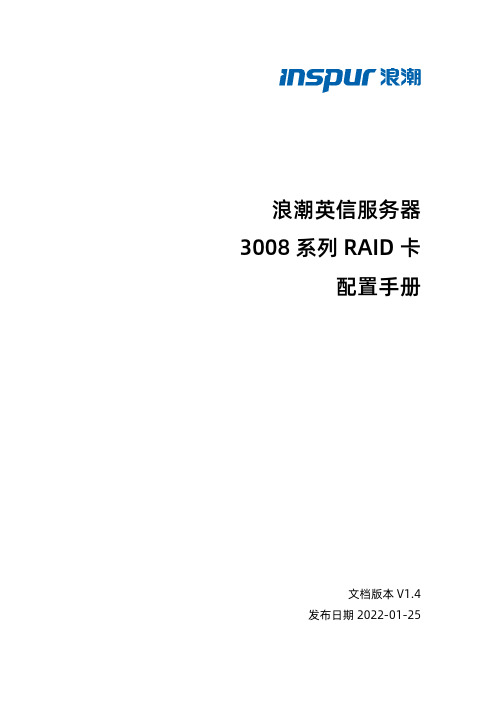
浪潮英信服务器3008系列RAID卡配置手册文档版本V1.4发布日期2022-01-25版权所有© 2022浪潮电子信息产业股份有限公司。
保留一切权利。
未经本公司事先书面许可,任何单位和个人不得以任何形式复制、传播本手册的部分或全部内容。
环境保护请将我方产品的包装物交废品收购站回收利用,以利于污染预防,共同营造绿色家园。
商标说明Inspur浪潮、Inspur、浪潮、英信是浪潮集团有限公司的注册商标。
本手册中提及的其他所有商标或注册商标,由各自的所有人拥有。
内容声明您购买的产品、服务或特性等应受浪潮集团商业合同和条款的约束。
本文档中描述的全部或部分产品、服务或特性可能不在您的购买或使用范围之内。
除非合同另有约定,浪潮集团对本文档的所有内容不做任何明示或默示的声明或保证。
文档中的示意图与产品实物可能有差别,请以实物为准。
本文档仅作为使用指导,不对使用我们产品之前、期间或之后发生的任何损害负责,包括但不限于利益损失、信息丢失、业务中断、人身伤害,或其他任何间接损失。
本文档默认读者对服务器产品有足够的认识,获得了足够的培训,在操作、维护过程中不会造成个人伤害或产品损坏。
文档所含内容如有升级或更新,恕不另行通知。
技术支持技术服务电话:4008600011地址:中国济南市浪潮路1036号浪潮电子信息产业股份有限公司邮箱:***************邮编:250101前言概述本文档介绍浪潮公司在用的12G SAS RAID控制器Inspur 3008IR/IT系列的外观、特性以及如何配置RAID、如何安装驱动等信息。
此方法也适用于Broadcom标卡9300系列卡、9305系列卡。
本文档认定读者对服务器产品有足够的了解,拥有足够的培训知识,在维护过程中不会造成人身伤害或产品损坏。
符号约定在本文中可能出现下列符号,它们所代表的含义如下。
符号说明如不当操作,可能会导致死亡或严重的人身伤害。
如不当操作,可能会导致人员损伤。
perch710miniraid卡配置手册(1)

PERC H710 Mini RAID卡配置一、背景说明实验环境:1、Dell物理机2、PERC H710 Mini RAID卡3、2*1T和6*600G SATA硬盘RAID需求:1、2*1T SATA硬盘做RAID12、6*600G SATA硬盘做RAID10二、目的通过此文档可以快速掌握PERC H710 Mini RAID卡的配置。
三、配置RAID步骤1、系统自检,加载到PERC卡自检界面的时候,按<CTRL+R>进入PERC BIOS管理界面。
如下图这里可以看到硬盘信息:2*1T和6*600G SATA硬盘,如下图2、选中上图中PERC H710P Mini (Bus 0x02,Dev 0x00),在VD Mgmt选项按F2,如下图:、3、选择Create New VD回车,跳至下图,在 RAID Level中选择RAID-1.在Physical Disks 中使用空格键选中两块1T硬盘。
如图,使用Tab键选中“OK”按钮,回车。
4、在此界面选择“OK”按钮,回车。
5、在 RAID Level中选择RAID-10.在Physical Disks 中使用空格键选中六块600G硬盘。
如图,使用Tab键选中“OK”按钮,回车。
如图:6、在此界面选择“OK”按钮,回车。
7、做完RAID后的结果如图:8、可使用Ctrl+N快捷键来切换从VD Mgmt——PDMgmt——Ctrl Mgmt——Properties。
PD Mgmt界面如图,四、清除RAID步骤。
1、选中上图中PERC H710P Mini (Bus 0x02,Dev 0x00),在VD Mgmt选项按F2,选中Clear Config选项。
如下图:2、确定删除,点击yes。
3、删除后的界面如下图。
浪潮服务器RAID配置方法

浪潮服务器RAID配置方法
RAID是Redundred Array of Independent Disk的首字母缩写,翻
译为“独立磁盘冗余阵列”。
它是一种把多块硬盘组成一个逻辑磁盘阵列
的技术,目的是提高磁盘存储系统的可靠性、存取速度、容量和可扩展性。
浪潮服务器RAID配置可以采用操作系统自带RAID功能或第三方
RAID卡实现,系统自带RAID功能也可以在BIOS中配置,但比较麻烦,
容易出错。
第三方RAID卡是以插槽形式插入系统主板上,可实现更复杂
的RAID结构以及拓展更大存储量。
本文主要介绍浪潮服务器RAID配置方法,包括BIOSRAID配置及第三方RAID卡配置。
一、BIOSRAID配置
1. 打开电脑,进入BIOS,可以通过按 Del 或 F2 来进入BIOS设置
界面;
2. 在BIOS设置界面中,找到静态RAID设置,将RAID功能从“Disabled”(禁用)状态改成“Enabled”(启用)状态;
3.选择RAID类型,一般支持RAID0,RAID1,RAID5,RAID10,
RAID50,RAID60以及JBOD(单磁盘)等;
4.进入RAID设置界面,选择存储空间,设置RAID类型,指定要配置
的物理磁盘;
5.最后保存所有的设置,重新启动电脑即可完成浪潮服务器RAID配置。
二、第三方RAID卡配置
1.首先准备好RAID卡,将RAID卡插入浪潮服务器主板上的插槽;
2.将需要配置RAID的硬盘一个一个地接到RAID卡上;。
- 1、下载文档前请自行甄别文档内容的完整性,平台不提供额外的编辑、内容补充、找答案等附加服务。
- 2、"仅部分预览"的文档,不可在线预览部分如存在完整性等问题,可反馈申请退款(可完整预览的文档不适用该条件!)。
- 3、如文档侵犯您的权益,请联系客服反馈,我们会尽快为您处理(人工客服工作时间:9:00-18:30)。
此文档为自行整理,非官方提供资料,仅供参考。
疏漏之处敬请反馈。
对RAID进行操作很可能会导致数据丢失,请在操作之前务必将重要数据妥善备份,以防万一。
名称解释:
Disk Group:磁盘组,这里相当于是阵列,例如配置了一个RAID5,就是一个磁盘组
VD(Virtual Disk):虚拟磁盘,虚拟磁盘可以不使用阵列的全部容量,也就是说一个磁盘组可以分为多个VD
PD(Physical Disk):物理磁盘
HS:Hot Spare 热备
Mgmt:管理
【一】,创建逻辑磁盘
1、按照屏幕下方的虚拟磁盘管理器提示,在VD Mgmt菜单(可以通过CTRL+P/CTRL+N切换菜单),按F2展开虚拟磁盘创建菜单
2、在虚拟磁盘创建窗口,按回车键选择”Create New VD”创建新虚拟磁盘
3、在RAID Level选项按回车,可以出现能够支持的RAID级别,RAID卡能够支持的级别有RAID0/1/5/10/50,根据具体配置的硬盘数量不同,这个位置可能出现的选项也会有所区别。
选择不同的级别,选项会有所差别。
选择好需要配置的RAID级别(我们这里以RAID5为例),按回车确认。
4、确认RAID级别以后,按向下方向键,将光标移至Physical Disks列表中,上下移动至需要选择的硬盘位置,按空格键来选择(移除)列表中的硬盘,当选择的硬盘数量达到这个RAID级别所需的要求时,Basic Settings的VD Size中可以显示这个RAID的默认容量信息。
有X标志为选中的硬盘。
选择完硬盘后按Tab键,可以将光标移至VD Size栏,VD Size可以手动设定大小,也就是说可以不用将所有的容量配置在一个虚拟磁盘中。
如果这个虚拟磁盘没有使用我们所配置的RAID5阵列所有的容量,剩余的空间可以配置为另外的一个虚拟磁盘,但是配置下一个虚拟磁盘时必须返回VD Mgmt创建(可以参考第13步,会有详细说明)。
VD Name根据需要设置,也可为
空。
注:各RAID级别最少需要的硬盘数量,RAID0=1 RAID1=2 RAID5=3 RAID10=4 RAID50=6
5、修改高级设置,选择完VD Size后,可以按向下方向键,或者Tab键,将光标移至Advanced Settings 处,按空格键开启(禁用)高级设置。
如果开启后(红框处有X标志为开启),可以修改Stripe Element Size 大小,以及阵列的Read Policy与Write Policy,Initialize处可以选择是否在阵列配置的同时进行初始化。
高级设置默认为关闭(不可修改),如果没有特殊要求,建议不要修改此处的设置。
6、上述的配置确认完成后,按Tab键,将光标移至OK处,按回车,会出现如下的提示,如果是一个全新的阵列,建议进行初始化操作,如果配置阵列的目的是为了恢复之前的数据,则不要进行初始化。
按回车确认即可继续。
7、配置完成后,会返回至VD Mgmt主界面,将光标移至图中Virtual Disk 0处,按回车。
8、可以看到刚才配置成功的虚拟磁盘信息,查看完成后按esc键可以返回主界面
9、在此界面,将光标移至图中Virtual Disk 0处,按F2键可以展开对此虚拟磁盘操作的菜单。
注:左边有+标志的,将光标移至此处,按向右方向键,可以展开子菜单,按向左方向键,可以关闭子菜单
10、如下图红框所示,可以对刚才配置成功的虚拟磁盘(Virtual Disk 0)进行初始化(Initialization),一致性校验(Consistency Check),删除,查看属性等操作。
11、如果我们要对此虚拟磁盘进行初始化,可以将光标移至Initialization处,回车后选择Start Init。
此时会弹出提示窗口,初始化将会清除所有数据,如果确认要进行初始化操作,在OK处按回车即可继续。
注:初始化会清除硬盘、阵列中的所有信息,并且无法恢复
12、确认后可以看到初始化的进度,左边红框处为百分比表示,右边红框处表示目前所作的操作。
等待初始化进行为100%,虚拟磁盘的配置完成。
13、如果刚才配置虚拟磁盘的时候没有使用阵列的全部容量,剩余的容量可以在这里划分使用。
将光标移至Space allocation处,按向右方向键展开此菜单
14、将光标移至*Free Space*处,按F2键,至第15步,或者直接按回车至第16步
15、在弹出的Add New VD处按回车键。
16、再次进入配置虚拟磁盘的界面,此时左边红框处为刚才配置的虚拟磁盘已经选择的物理磁盘信息,右边红框处可以选择这次要划分的容量空间。
同样,如果不全部划分,可以再次返回第13步,进行再一个虚拟磁盘的创建。
注:由于虚拟磁盘的建立是基于刚才所创建的阵列,所以RAID Level与刚才所创建的相同,无法更改。
17、每一次创建,都会在Virtual Disks中添加新的虚拟磁盘。
这些虚拟磁盘都是在同一个磁盘组(也就是我们刚才所配置的RAID5)上划分的。
【二】,配置热备(Hot spare)
配置Hot Spare有两种模式,一种是全局热备,也就是指这个热备硬盘可以做为这个通道上所有阵列的热备;另一种是独立热备,配置硬盘为某个指定的磁盘组中的所有虚拟磁盘做热备,也就是说这个磁盘组以外的其他阵列即使硬盘掉线,这个热备也不会去自动做rebuild
配置全局热备:
1、首先要已经有存在的磁盘组(阵列),我们这里举例为已经配置了两个阵列,阵列0是由0、1、2三块物理磁盘配置的RAID5,阵列1是由4、5两块物理磁盘配置的RAID1,如图:
2、按CTRL+N 切换至PD Mgmt界面,可以看到4号硬盘的状态是Ready。
3、将光标移至4号硬盘,按F2,在弹出的菜单中,选择Make Global HS,配置全局的热备盘
4、确认后,4号硬盘的状态变为Hotspare
5、配置完成后,可以看到磁盘组0与磁盘组1的热备盘都是同一个。
6、移除热备,进入PD Mgmt菜单,将光标移至热备盘处,按F2,选择Remove Hot Spare,回车移除
配置独立热备:
1、在配置好的虚拟磁盘管理界面下,将光标移至需要配置独立热备的磁盘组上,按F2键,在出现的菜单中选择 Manage Ded. HS
2、将光标移至需要配置为热备的硬盘上,按空格键,看到X标识,说明此硬盘被选择。
将光标移至OK处回车,完成配置
3、可以看到磁盘组0已经有了热备盘,并且是Dedicated。
而磁盘组1并没有热备盘。
4、移除热备,同第1步,将光标移至需要移除热备的磁盘组上,按F2键,在出现的菜单中选
择 Manage Ded. HS
5、将光标移至需要移除的热备硬盘上,按空格键,去掉X标识,说明此硬盘被移除。
将光标移至OK处回车,完成热备移除。
【三】删除虚拟磁盘:
1、将光标移至要删除的虚拟磁盘处,按F2,选择Delete VD按回车继续
2、在弹出的确认窗口,OK处按回车确认即可删除。
注:删除的同时会将此虚拟磁盘的数据全部删除。
3、删除磁盘组,将光标移至要删除的磁盘组处,按F2,选择Delete Disk Group按回车继续
4、在弹出的确认窗口,OK处按回车确认,即可删除
注:删除的同时会将此磁盘组的数据全部删除。
